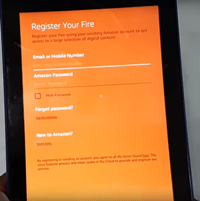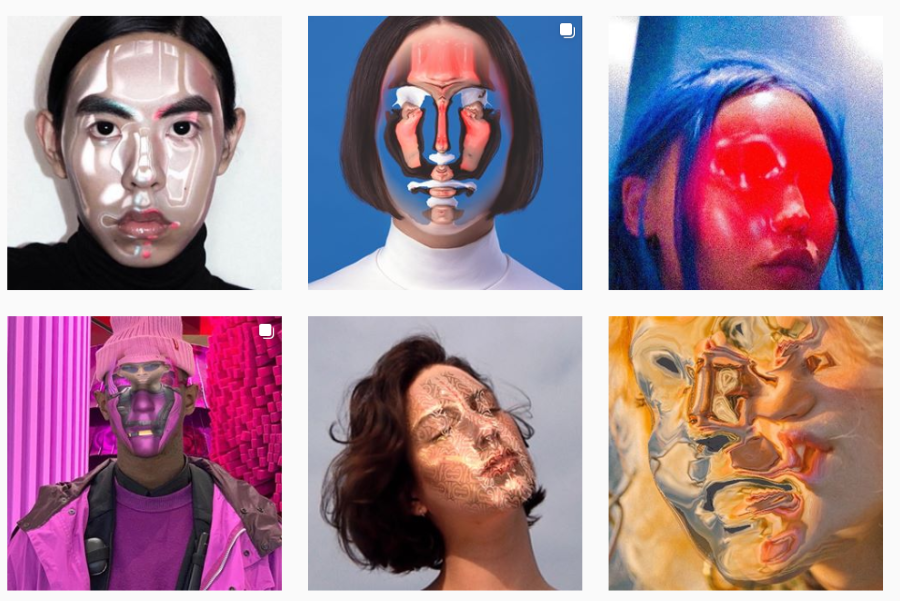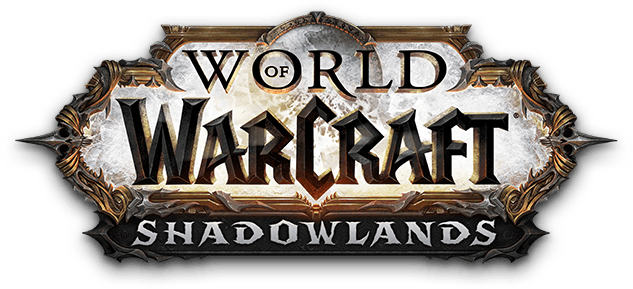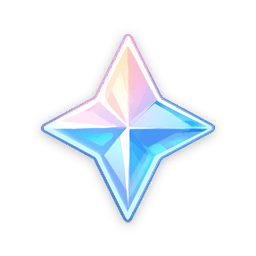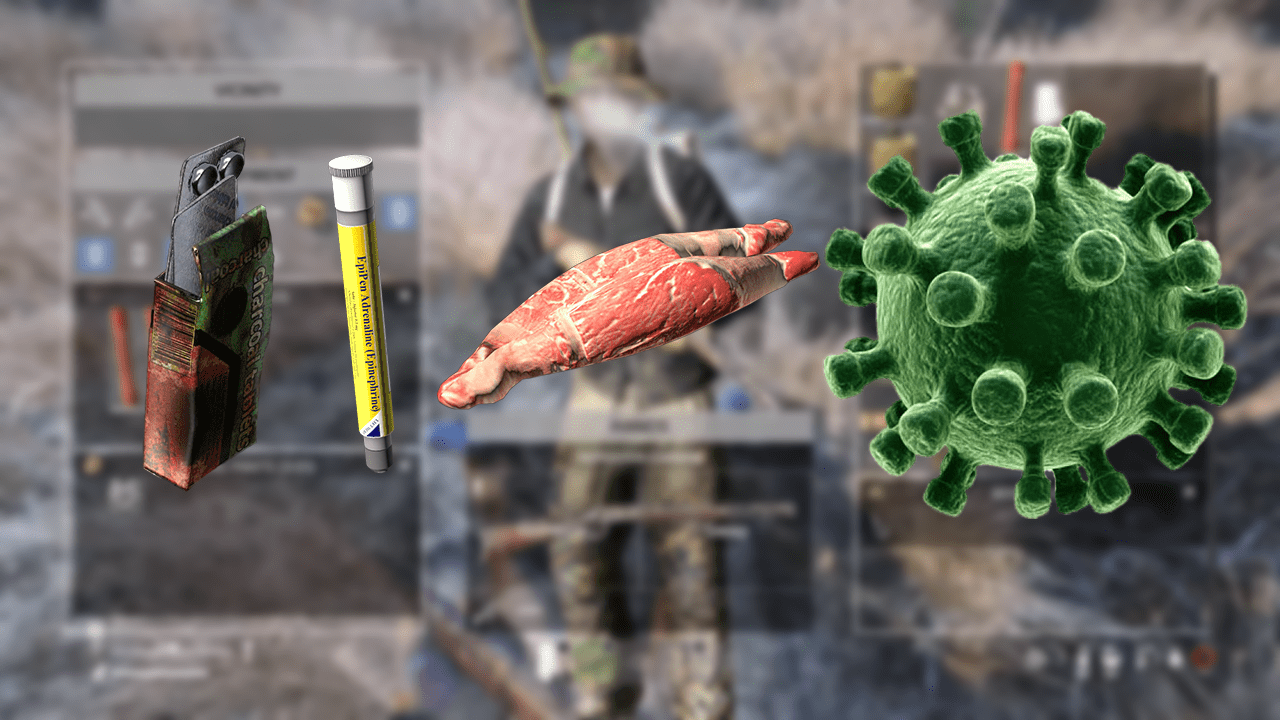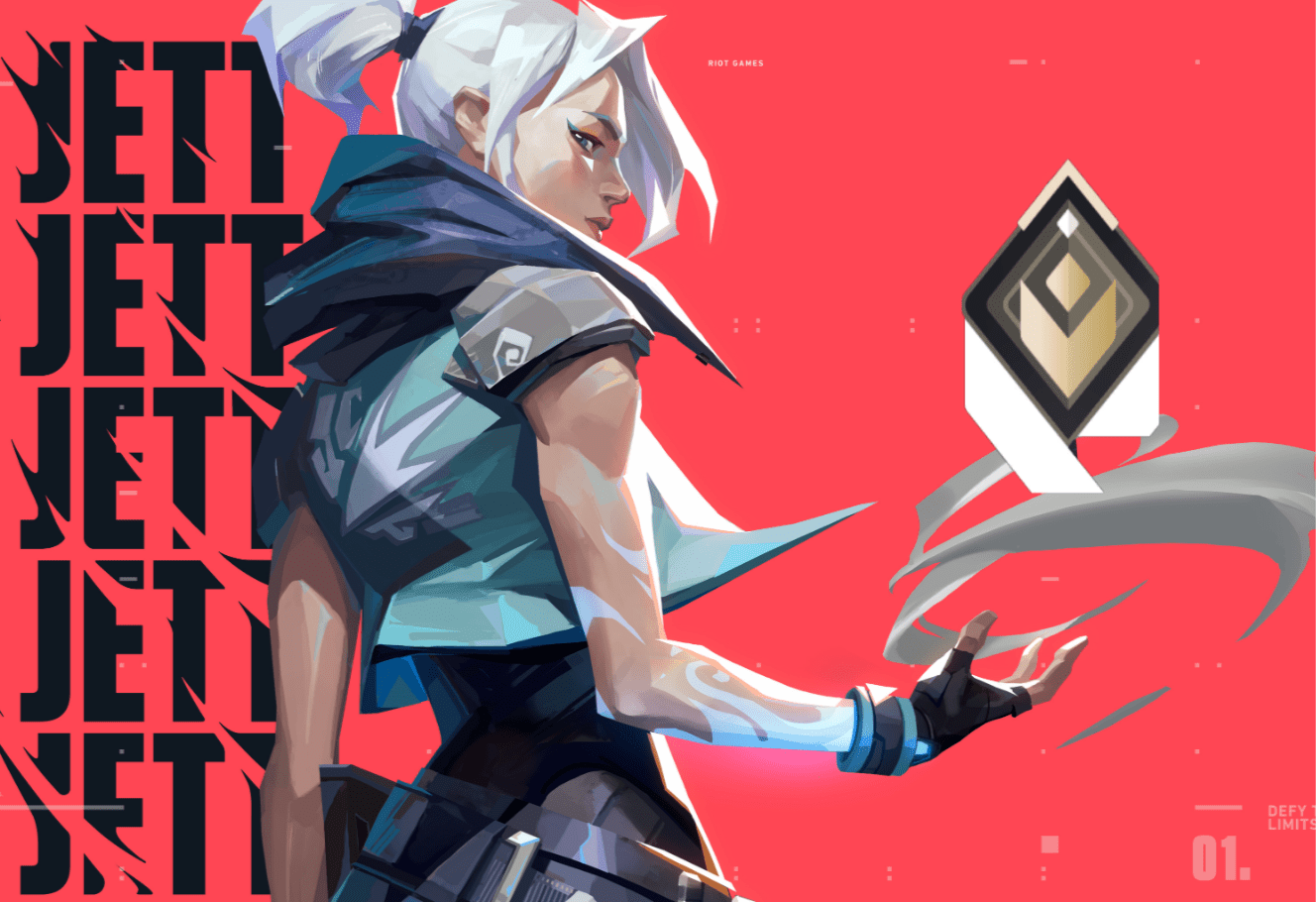Die Kindle Fire-Geräte von Amazon sind großartig, haben aber keine sehr große Speicherkapazität. Wenn Sie Ihren Kindle Fire auf die Werkseinstellungen zurücksetzen und den gesamten Speicher freigeben möchten, können Sie dies ganz einfach tun. Sie benötigen dafür Ihr Elternpasswort nicht, also keine Sorge.

Sie benötigen jedoch Ihre Amazon-Kontodaten, einschließlich der zugehörigen E-Mail-Adresse und Ihres Amazon-Passworts. Hoffentlich haben Sie diese Informationen gespeichert. Wenn nicht, können Sie Ihr Passwort zurücksetzen.
Kommen wir ohne viel weiteres zum Tutorial zum Zurücksetzen Ihres Kindle Fire-Geräts auf die Werkseinstellungen.
So setzen Sie einen neueren Kindle Fire auf die Werkseinstellungen zurück
Kindle Fire kann ohne das Elternpasswort auf die Werkseinstellungen zurückgesetzt werden, aber Sie benötigen Ihr Amazon-Kontopasswort. Angenommen, Sie haben Ihre Amazon-Anmeldedaten, fahren Sie mit diesen Schritten fort, um Ihr Kindle Fire-Gerät auf die Werkseinstellungen zurückzusetzen:

- Schalten Sie Ihren Kindle Fire über den Netzschalter am Gerät ein.
- Wenn das Gerät hochfährt, streichen Sie von der Oberseite des Geräts nach unten. Dadurch werden die Geräteoptionen angezeigt.
- Wählen Sie Mehr, um zum Menü Einstellungen zu gelangen.
- Wählen Sie Gerät und tippen Sie dann auf Auf Werkseinstellungen zurücksetzen.
- Wählen Sie Alles löschen und bestätigen Sie mit Ja.
- Ihr Kindle Fire wird neu gestartet und auf die Werkseinstellungen zurückgesetzt.
- Warten Sie eine Weile, dies dauert bis zu zehn Minuten.
- Wenn Ihr Kindle Fire startet, werden Sie aufgefordert, sich mit Ihrem Netzwerk zu verbinden.

- Wählen Sie Ihr Netzwerk und geben Sie das Passwort ein. Wenn Kindle Fire eine Verbindung zu einem Netzwerk herstellt, werden Sie aufgefordert, das Gerät zu registrieren.
- Geben Sie Ihre Amazon-E-Mail und Ihr Passwort ein und tippen Sie auf Registrieren.
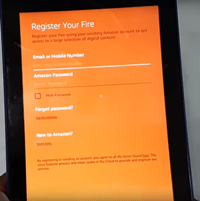
Sie erhalten ein neues Benutzer-Tutorial und Ihre Dateien sind weg. Sie können jedoch weiterhin über den Kindle Store oder den Cloud-Speicher darauf zugreifen. Sie verlieren keine Ihrer gekauften Artikel oder Cloud-Speicherdateien.
So setzen Sie den Kindle Fire der 1. Generation auf die Werkseinstellungen zurück
Die erste Generation des Kindle Fire lässt sich noch einfacher zurücksetzen. Auch hier brauchen Sie das Elternpasswort nicht. Folgen Sie einfach diesen Schritten:
- Wenn Sie von Ihrem Gerät gesperrt sind, geben Sie viermal hintereinander ein, was Sie wollen (falsches Passwort).
- Beim fünften Versuch werden Sie aufgefordert, den Kindle Fire zurückzusetzen. Wählen Sie Ja.
- Ihr Kindle Fire wird auf die Werkseinstellungen zurückgesetzt. Dies kann eine Weile dauern, haben Sie Geduld.
- Die restlichen Schritte sind die gleichen, stellen Sie eine Verbindung zu Ihrem Heimnetzwerk her, geben Sie Ihre Amazon-Anmeldeinformationen für die Registrierung ein und Sie sind fertig.
So setzen Sie das Passwort für die Kindersicherung auf dem Kindle Fire der 3. Generation zurück
Wenn Sie einen Kindle Fire der 3. Generation besitzen und das Passwort für die Kindersicherung zurücksetzen möchten, können Sie dies wie folgt tun:
- Geben Sie fünfmal das falsche Passwort für die Kindersicherung ein.
- Wählen Sie die Option Passwort für die Kindersicherung zurücksetzen. Wenn diese Option nicht sofort angezeigt wird, scrollen Sie im Nachrichtenfenster nach unten und tippen Sie darauf.
- Geben Sie Ihr Amazon-Konto-Passwort ein (dasjenige, mit dem Sie sich bei Amazon anmelden).
- Geben Sie ein neues Passwort für die Kindersicherung ein.
Das war einfach, oder? Sehen Sie, alles, was Sie brauchen, sind Ihre Amazon-Kontoinformationen.
So setzen Sie Ihr Amazon-Konto-Passwort zurück
Natürlich verlieren Leute manchmal ihre Passwörter und das ist in Ordnung. Das Elternpasswort ist nicht so wichtig wie das Passwort für die Anmeldung bei Ihrem Amazon-Konto. Trotzdem kann auch dieses Passwort wiederhergestellt werden. Hier ist wie:
- Besuchen Sie diesen Link. Dadurch gelangen Sie zur offiziellen Seite zur Passwortwiederherstellung von Amazon.
- Geben Sie Ihre E-Mail-Adresse oder Handynummer ein, die mit Ihrem Amazon-Konto verknüpft ist.
- Die Anweisungen zum Zurücksetzen des Passworts erhalten Sie per E-Mail oder SMS, je nachdem, was Sie im letzten Schritt ausgewählt haben.
- Befolgen Sie die Anweisungen in der Nachricht, um Ihr Passwort zurückzusetzen.
Wenn Sie die E-Mail- oder Handynummer, die Sie für Amazon verwendet haben, verloren oder geändert haben, besteht immer noch Hoffnung. In diesem Szenario sollten Sie sich an den offiziellen Kundenservice von Amazon wenden, der Ihnen bei der Lösung Ihres Problems hilft.
So setzen Sie Ihren Kindle Fire zurück
Wenn Sie Ihren Kindle Fire nicht direkt auf die Werkseinstellungen zurücksetzen möchten, können Sie jederzeit einen Soft-Reset durchführen. Dies kann bei vielen Problemen mit Kindle Fire helfen, und es werden nicht alle Ihre Daten gelöscht. Befolgen Sie diese Schritte für einen Soft-Reset:
- Halten Sie den Netzschalter zwanzig Sekunden lang gedrückt. Sie halten es länger, damit der Kindle Fire nicht einfach herunterfährt.
- Wenn Sie die Taste loslassen, wird der Neustartbildschirm angezeigt.
- Dies kann einige Minuten dauern, seien Sie also geduldig. Drücken Sie danach erneut den Netzschalter und starten Sie Ihren Kindle Fire neu.
Zurücksetzen erfolgreich
Jetzt kennen Sie alle Möglichkeiten, wie Sie Ihre Kindle Fire-Geräte, Amazon-Passwörter und Passwörter für die Kindersicherung zurücksetzen können. Sie sollten nie wieder von Ihrem Gerät ausgesperrt sein. Wenn Sie eine dieser Methoden nicht ausführen, können Sie sich an den Kundenservice von Amazon wenden und ihn um Hilfe bitten.
Posten Sie Ihre Gedanken und Kommentare im folgenden Abschnitt.